«Учет банковских операций» Основные данные. «Учет банковских операций» Основные данные Как распечатать выписку из 1с 8.3
Как провести банковскую выписку 1с 8.2 1С 8.3?
Процедура проведения банковской выписки в 1С версии 8.2 действительно несколько изменена по сравнению с 1С 7.7. Но, если подумать, кажущееся неудобство нового алгоритма сменяется пониманием его логичности. Мы уже вскользь освещали в одной из наших предыдущих статей работу с банковской выпиской. Это статья «Как продать валюту? Продажа валюты в 1с 82» |
Сегодня рассмотрим процесс работы с банковской выпиской более углубленно. Итак, …
для примера, отразим процесс оплаты безналичными средствами по договору поставки.
Допустим организация ООО «Добро» оплачивает некоторую сумму организации «УкрПостачСбут». Для отражения этого действия откроем пункт меню «Банк» и выберем пункт « исходящее». То же можно сделать и в панели управления на одноименной закладке.

Добавляем в журнал платежных поручений новую запись. Оформляем исходящее платежное поручение соответствующим случаю образом. Сохраняем его.




Затем добавляем новую выписку.

В созданной выписке заполняем нужный счет в банке и дату на которую формируется выписка.

После заполнения всех реквизитов автоматически станет доступна функциональная панель, на которой нужно нажать «Подобрать неоплаченные».

В окне подбора отмечаем нужный или несколько нужных документов галочками и нажмем «Провести отмеченные».

После проведения закрываем форму и становится видимой сформированная нужным числом выписка.

Справедливости ради нужно добавить, что исходящие и входящие банковские документы мы можем также формировать прямо из формы выписки. Это делается просто, нажатием кнопки «+Добавить».
В этом же окне выписки можно производить навигацию по выпискам, просматривать результаты проведения, изменять статус оплаты документов и т.д.

Надеемся, что наша статья достаточно полно осветила ответы на вопросы: « Как оформить исходящее платежное поручение? Как оформить платежку? Как в 1С версии 8.2 занести банковские выписки? Как сделать банковскую выписку 1С? Как разнести банковскую выписку в 1с? Как провести банковскую выписку в 1с 8? Выписка банковская 1С 82″
В случае, если у Вас появятся какие-либо сложности, мы обязательно поможем.
Обсудить операцию и задать по ней вопросы можно в .
Если у Вас появились вопросы по статье или остались нерешенные проблемы обсудить их Вы можете на
Оцените статью:
3.7.1.Описание шагов процессаРазнесение исходящих платежей выполняется в процессе постобработки загруженной банковской выписки с помощью транзакции FEBAN.
Пришедшая из банка выписка содержит в расходных позициях номера и даты платежных поручений, сформированных в системе SAP ERP.
При разнесении исходящих платежей программа сопоставляет исходящий платеж с ранее созданной заявкой на оплату (ТП или ТАП). Виды исходящих платежей: постоплата, авансовые платежи, безакцептное списание денежных средств (банковские комиссии).
В системе создаются документы:
исходящего платежа - Дт 60*,66*,67* 76*,70*,71*,75* Кт 5*2 (технический);
исходящего аванса - Дт 60*, 76* (авансовые счета) Кт 5*2(технический);
безакцептное списание комиссии – Дт 91* Кт 5*2 (технический).
Исходящие оплаты подробнее представлены в Приложении 6 «Карта проводок».
Для проведения документов во второй области настраиваются правила банковских проводок.
Правило банковской проводки – это вид платежной операции (шаблон, ведущийся в настройках системы), которая присваивается каждой позиции банковской выписки при загрузке выписки. В правиле проводки указываются коды проводки (дебет и кредит) и подстановки бухгалтерских счетов, по которым должны быть проведены суммы позиций выписки. Правило проводки – это схема автоматической проводки по бухгалтерским счетам в корреспонденции с денежными банковскими счетами.
3.7.2.Характеристика ролей
Роль «Бухгалтер» соответствует выполнению операций по постобработке банковской выписки: контролю загруженных данных, при отсутствии обязательных параметров - их ввод; разноска исходящих платежей.3.8.Схема процесса «Разнесение входящих платежей»
Схема бизнес процесса FI07.01.05.00 «Разнесение входящих платежей» представлена в Приложении 7.3.8.1.Описание шагов процесса
При загрузке банковской выписки система автоматически определяет дебитора, от которого поступают денежные средства (на основании его банковских реквизитов, прописанных в справочнике контрагентов). В зависимости от указанного типа операции на втором этапе обработки выписки в учете отражаются следующие виды документов: входящие авансы или входящие оплаты.Входящие платежи по операциям:
Расчеты с оптовыми покупателями и заказчиками;
Операции эквайринга;
Потребительские кредиты;
Инкассация;
Деньги в пути для операций перечисление денежных средств со счета на счет.
Проводки по входящим платежам для операций:
Эквайринга: Дт 51*1 Кт 76* дебитор Банк-эквайер, общая сумма платежей за минусом комиссии. Загрузка реестра с расшифровкой по операциям Дт 76* дебитор Банк-эквайер Кт 5704010000 (с указанием БИК банка и 4 цифры карты клиента и номера пин пада) сумма без комиссии. Один реестр соответствует одному платежному поручению. Для распознавания платежей будет использоваться номер платежного поручения и 4 последних цифры кредитной карты. Удержание комиссии Дт91* Кт 76* дебитор Банк-эквайер сумма комиссии;
Интернет эквайринга (7614020000), инвойсинга (7614040000), электронных денег (7614050000): Дт 51*1 Кт 76* дебитор Банк-эквайер, платеж на общую сумму за минусом комиссии. Затем приходит реестр - расшифровка по операциям и загрузка его Дт 76* дебитор банк-эквайер Кт76* сумма за минусом комиссии. Реестр соответствует одному платежному поручению. Для распознавания платежей будет использоваться заказ клиента (номер реестра и 4 последних цифры кредитной карты). Удержание комиссии Дт 91* Кт 76* дебитор Банк-эквайер.
Потребительские кредиты: Дт 51*1 Кт 76 дебитор Банк-эквайер, платеж на общую сумму за минусом комиссии. Загрузка реестра Дт 76* дебитор Банк-эквайер Кт 7614010000 полная сумма. Более подробно процесс описан в КП FI06 «Интеграция с одной платежной системой».
Инкассация: платежное поручение приходит с указанием инкассаторской сумки в назначении платежа. По номеру инкассаторской сумки можно определить магазин через таблицу сопоставления. При разнесении выписки будет формироваться документ Дт 5*1 Кт 5705010000 (Переводы в пути Касса-Банк. Рубли);
Возвраты от поставщиков Дт 51*1 Кт 60*,76* дебитор.
3.8.2.Характеристика ролей
Роль «Сотрудник отдела Казначейства» соответствует выполнению операций по обработке банковской выписки: контролю загруженных данных, при отсутствии обязательных параметров - их ввод; разноска исходящих платежей.В процессе работы, в каждой организации, происходит взаимодействии с другими компаниями (организациями). За задолженность товаров, работ, услуг, налогов и других платежей необходимо осуществлять оплату. В настоящее время этот процесс происходит через систему Клиент-Банк. Это программа устанавливается сотрудниками банка на компьютер работника фирмы, для осуществления платежей и загрузки платёжных поручений в программу, в которой осуществляется ведение бухгалтерского учёта. Давайте рассмотрим, как происходит загрузка выписок банка в 1С.
Выгрузка выписок из программы Клиент-Банк
Для того чтобы выгрузить выписка из программы Клиент-банк, необходимо:
- Сформировать выписку, за нужный период;
- Экспортировать её в текстовый файл, для передачи данных.
Экспорт происходит при нажатии на кнопку «Экспортировать», «Экспорт» или что-то подобное, в разных программах Клиент-Банк эта кнопка называется по-разному. Сформированный файл выгружается для экспорта в нужную папку, по заранее прописанному пути.
Перед табличной части документа в правом углу находим кнопку «Ещё» нажимаем на неё, появляется окно со списком функций, выбираем в нём позицию «Обмен с банком».

- Организация, по которой будут загружаться платёжные поручения;
- Банковский счёт организации.

Нажимаем внизу документа «Загрузить» и после этого в табличной части все выписки из банка погрузятся в программе «1С: Бухгалтерия». После этого просматриваем отчет по выгруженному файлу и переходим к проведению платёжных поручений.
Можно настроить автоматическое проведение платёжных документов по поступлению и списанию. Для этого нужно выполнить настройку.
Выбрать документ «Настройка с Клиент-Банком» можно:
- Нажав внизу документа «Обмен с банком» кнопку «Настройка»;

- В журнале «Банковские выписки» выбрать из списка позицию «Настроить обмен с банком» при нажатии на кнопку «Ещё».

В настройке заполняем поля:
- Указываем банковский счёт, по которому будут загружаться выписки;
- Название программы выбирается из списка, заложенного разработчиками – это программа, с которой вы работаете. После этого открываются поля «Файл выгрузки из 1С Бухгалтерия» и «Файл загрузки из 1С Бухгалтерия». «Файл выгрузки из 1С Бухгалтерия» только в том случае, если исходящие платёжные поручения формируются в базе 1С, а затем выгружаются в Клиент-Банк;
Условие, которое необходимо выполнить – это имя файла загрузки в 1С, он должен соответствовать имени файла выгрузки из программы Клиент-Банк.
- В нижней части настройки открывается два поля, в левом указываются данные по выгрузки, в правой части данные по загрузке.
В поле «После загрузки автоматически проводить» желательно указать две галочки на позиции «Поступление на расчётный счёт» и «Списание с расчётного счёта», при этом будут автоматически проводиться платёжные поручения, которые в дальнейшем необходимо только перепроверить не заходя в каждый из них.

После загрузки платёжных поручений, стоит внимательно проверить «Вид операции» и созданные бухгалтерские проводки, при обнаружении ошибок внести исправления.
Выгрузка выписок из банковской программы в 1С очень удобная процедура, которая существенно облегчает работу бухгалтерской службы, значительно экономя время сотрудников.
В данном материале мы поговорим о том, как в программном продукте под названием «1С 8.3 Бухгалтерия 3.0» использовать функционал банковских выписок и проводить обмен с банк-клиентом:
Где в интерфейсе программного продукта содержится банковская документация;
Как сформировать новое платежное поручение;
Как выгрузить платежки с целью оплаты в клиент-банк;
Как с клиент-банка загрузить подтверждение оплаты и входные платежные поручения.
Работа с банковским учреждением
Общая схема работы с выписками «1С» по отдельно взятому дню следующая:
Осуществляем загрузки с клиент-банка в программном продукте «1С»: поступления за предыдущий день и подтверждение вчерашних исходящих платежей, а также комиссии.
Формируем платежные поручения, которые сегодня необходимо оплатить;
Выгружаем их в клиент-банк.
И по такому принципу каждый день, или же любой в другой период.
В интерфейсе журнал выписок банка размещен в разделе под названием «Банк и касса»:
Как сформировать исходное платежное поручение
Платежным поручением называется документ, который создан с целью отправки его в банковское учреждение. Это поручение существует возможность распечатать в стандартной банковской форме.
Вводится на основе «Счета», «Поступление товаров и услуг» и другой разного рода документации. Подчеркиваем, документ не формирует никаких проводок по бухучету. А создает проводки следующий документ «Списание с расчетного счета», что находится в данной цепочке.
С целью формирования нового документа нужно зайти в журнал под названием «Платежные поручения» (указанного выше раздела), а затем нажать клавишу с именем «Создать». В результате осуществленных операций откроется форма нового документа.
Начать нужно с выбора вида операции. Именно от этого зависит выбор будущей аналитики:
Например, выберите «Оплата поставщику». Для подобного вида платежа существуют обязательные. Среди таких можно выделить следующие:
Организация и ее счет - реквизиты нашей фирмы;
Получатель, заключена договоренность и счет - реквизиты необходимого контрагента-получателя;
Ставка НДС, сумма и назначение платежа;
Заполнив все поля, обязательно нужно проверить правильность указания всех реквизитов.
Как из «1С» в клиент-банк выгрузить платежные поручения?
Следующий этап - передача в банковское учреждение информации по новым платежам. Как правило, на предприятиях это имеет следующий вид: за весь день бухгалтера формируют большое количество документации и в конкретное время ответственное лицо осуществляет выгрузку платежных документов в банковский программный продукт. Выгрузка осуществляется с помощью специального файла - 1c_to_kl.txt.
С целью осуществления выгрузки зайдите в журнал платежных поручений и нажмите под названием «Выгрузить». Откроется специальная обработка, где необходимо указать организацию и ее счет. После этого укажите даты, за которые необходимо осуществить выгрузку и куда сохранить полученный файл 1c_to_kl.txt:
Его и надо загружать в клиент-банк.
Практически все клиенты банка поддерживают выгрузки файла такого как «KL_TO_1C.txt». В нем существуют все необходимые данные по выходным и входящих платежах за нужный период. С целью его загрузки зайдите в журнал под названием «Выписки банка», а затем нажмите клавишу с именем «Загрузить».
В отделке открывшейся выберите организацию, ее счет и расположение самого файла (который перед этим вами было загружено с клиент-банка). Нажмите на кнопку «Обновить выписки»:
Затем для формирования вы увидите список документов: как выходные, так и входные (в частности, услуги банковского учреждения). После осуществления проверки нужно будет нажать на клавишу «Загрузить» - система в автоматическом режиме создаст необходимые документы по списку с необходимыми бухпроводками.
Если случилось так, что система не обнаружила в базе «1С» по и контрагента, то она сформирует новый. Возможно даже такое, что контрагент в базе существует, но с другими реквизитами.
В случае, если вы пользуетесь статьям движения денежных средств, то непременно заполните их в списке.
Если в сложившихся документах не существует счетов учета, то заполните их в регистре сведений под названием «Счета расчетов с контрагентами». Они могут задаваться как для договора или контрагента, так и для всей документации.
В этой статье я расскажу Вам, как в 1С 8.3 Бухгалтерия 3.0 пользоваться функционалом банковских выписок и обменом с банк-клиентом:
- где в интерфейсе программы находятся банковские документы;
- как создать новое исходящее платежное поручение;
- как выгрузить платежки для оплаты в клиент-банк;
- как загрузить из клиент-банка выписку и разнести их;
- как загрузить подтверждения успешной оплаты исходящих платежей.
Общая схема работы за отдельно взятый день с выписками в 1С такая:
- Производим загрузку из клиента-банка в 1С: поступления за вчера и подтверждения вчерашних исходящих платежей (+комиссии).
- Создаем платежные поручения, которые нужно оплатить сегодня.
- (либо используем систему Директ Банк).
И так каждый день или любой другой период.
В интерфейсе журнал банковских выписок расположен в разделе «Банк и касса»:
Как создать новое исходящее платежное поручение
Платежное поручение — документ для отправки его в банк, его можно распечатать по стандартной банковской форме. Вводится на основании Счета, Поступления товаров и услуг и других документов. Будьте внимательны, документ не делает никаких проводок по бухгалтерскому учету! Проводки делает следующий в цепочке документ 1С 8.3 — «Списание с расчетного счета».
Чтобы создать новый документ, зайдите в журнал «Платежные поручение» указанного выше раздела и нажмите кнопку «Создать». Откроется форма нового документа.
Первое, с чего необходимо начать, — выбор вида операции. От этого зависит выбор будущей аналитики:

Получите 267 видеоуроков по 1С бесплатно:
Для примера выберем «Оплата поставщику». Среди обязательных полей для такого вида платежа:
- Организация и счет организации — реквизиты нашей организации.
- Получатель, договор и счет — реквизиты нашего контрагента-получателя.
- Сумма, ставка НДС, назначение платежа.
После заполнения всех полей проверьте правильность указания реквизитов.
Наше видео про банковские выписки в 1С:
Выгрузка платежных поручений из 1С в клиент-банк
Следующий этап — передача данных по новым платежам в банк. Обычно в организациях это выглядит так: за весь день бухгалтеры создают множество документов, и в определенное время ответственный человек делает выгрузку платежек в банковскую программу. Выгрузка происходит через специальный файл — 1c_to_kl.txt.
Чтобы сделать выгрузку, заходим в журнал платежных поручений и нажимаем кнопку «Выгрузить». Откроется специальная обработка, в которой нужно указать Организацию и её счет. После указать даты, за которые нужно сделать выгрузку, и куда сохранить полученный файл 1c_to_kl.txt:

Нажимаем «Выгрузить», получаем файл примерно следующего содержания:

Его и нужно загружать в клиент-банк.
Наше видео по настройке, загрузке и выгрузке платежек:
Практически любой клиент-банк поддерживает выгрузку файла формата KL_TO_1C.txt. В нем содержатся все данные по входящим и исходящим платежкам за выбранный период. Чтобы его загрузить, зайдите в журнал «Выписки банка» и нажмите кнопку «Загрузить».
В открывшейся обработке выберите организацию, её счет и расположение файла (который Вы выгружали из клиент-банка). Нажмите «Обновить из выписки»:

Мы увидим список документов 1с 8.3 «поступление на расчетный счет» и «списания с расчетного счета»: как входящие, так и исходящие (в том числе за ). После проверки достаточно нажать кнопку «Загрузить» — система автоматически сформирует нужные документы по списку с нужными бухгалтерскими проводками.
- Если система не нашла в справочнике 1С по ИНН и КПП, она создаст нового. Будьте внимательны, возможно контрагент в базе есть, но с отличными реквизитами.
- Если Вы пользуетесь , обязательно заполните их в списке.
- Если в созданных документах нет счетов учета, заполните их в регистре сведений «Счета расчетов с контрагентами». Они могут задаваться как для контрагента или договора, так и для всех документов.